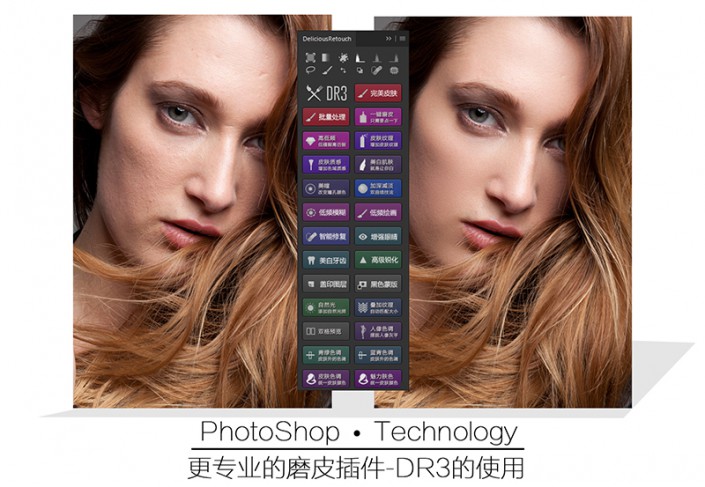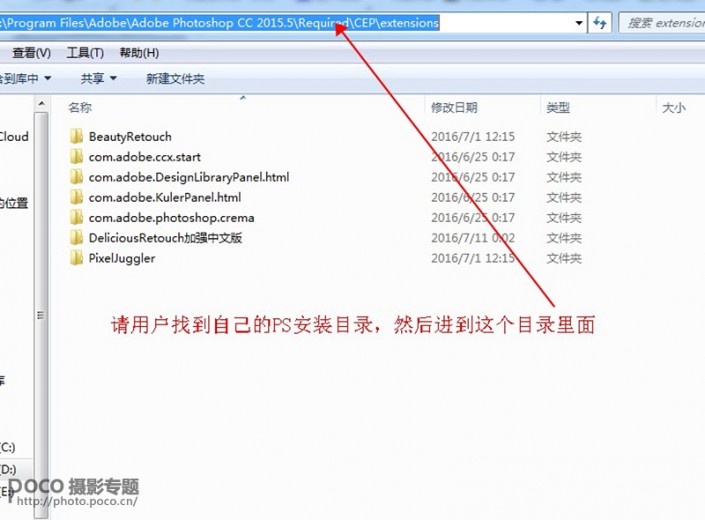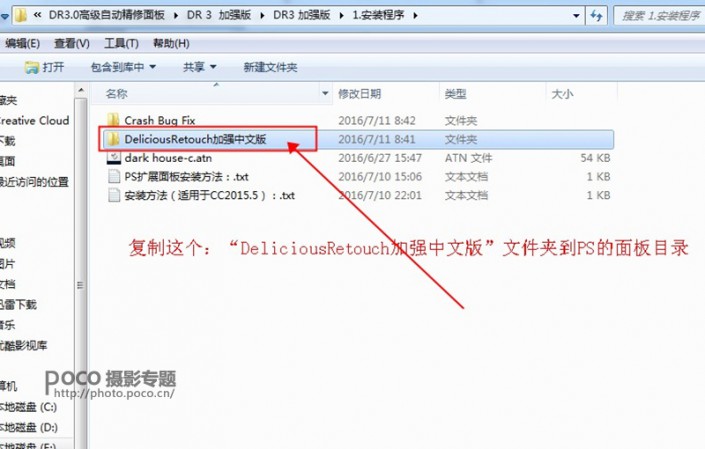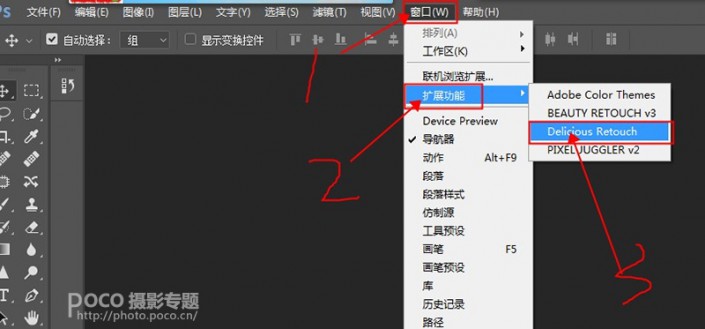磨皮插件,Delicious Retouch Panel 3.0安装教程
分享一款专业快速的磨皮插件Delicious Retouch Panel 3.0的安装使用教程,这个插件磨皮效果很好,还没有安装的可以安装一下。
今天给大家介绍一款更专业快捷的PS磨皮插件:Delicious Retouch Panel 3.0(简称DR3)。这是一款Photoshop人像美容扩展面板插件,效果要比Portraiture插件好,而且使用面板中包含多种适用于人像修饰的功能,例如完美皮肤、一键磨皮、高低频、皮肤纹理、双曲线加深减淡等功能,可以快速进行人像美容修饰,比较适合影楼和独立摄影师用于快速处理皮肤。温馨提示:这个版本的插件和安装方法不适用于Photoshop CS6
软件下载:http://www.16xx8.com/photoshop/sucai/2017/g301711.html
第一讲:介绍DR3的安装
Win安装方法:1、首先打开PS安装路径D:\Program Files\Adobe\Adobe Photoshop CC 2015.5\Required\CEP\extensions(PS安装在哪个盘就打开相应的盘符,我这里是装在D盘,所以打开的是D盘,如果你的在C盘,那就是C盘)2、然后打开购买下载得到的扩展面板,找到:“DeliciousRetouch加强中文版”文件夹,然后复制这个文件夹,粘贴到刚才打开的PS面板目录:D:\Program Files\Adobe\Adobe Photoshop CC 2015.5\Required\CEP\extensions(PS安装在哪个盘就打开相应的盘符,我这里是装在D盘,所以打开的是D盘,如果你的在C盘,那就是C盘)
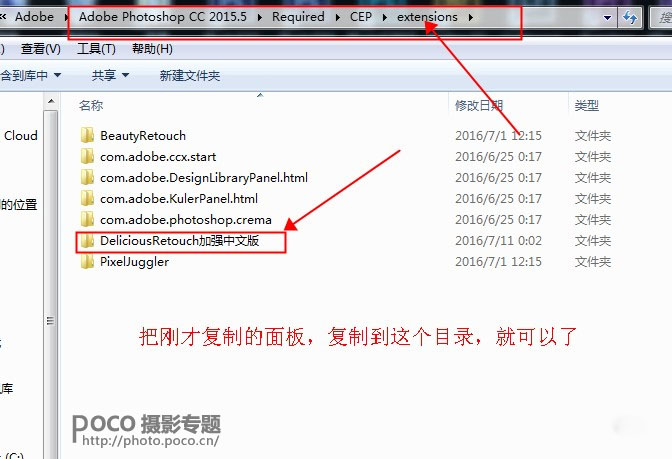
3、安装完后重启PS可在PS窗口>扩展功能,调出安装的面板。
4、最后安装好面板之后,记得导入包里面的动作文件:
学习 · 提示
相关教程